Como criar um formulário de registro de usuário WordPress personalizado?
Publicados: 2023-01-10Quer saber como criar um formulário de registro de usuário personalizado no WordPress? Se sua resposta for sim, este artigo é para você.
O registro do usuário é um dos recursos essenciais que todo site WordPress precisa para crescer e ter sucesso. Mas a opção padrão fornecida pelo WordPress não é flexível o suficiente para criar formulários de registro de usuário bonitos e poderosos.
Não há necessidade de se preocupar, pois os profissionais do WordPress criaram várias soluções para criar facilmente formulários de registro de usuário personalizados.
Portanto, este post é um tutorial completo para criar formulários/páginas de registro de usuário personalizados no WordPress, especialmente para iniciantes.
Então, vamos começar sabendo o que é o registro de usuário do WordPress.
O que é o Registro de Usuário do WordPress?
Simplificando, o registro de usuário do WordPress é uma funcionalidade útil para as opções de associação fornecidas no WordPress. Ele permite que os visitantes do seu site se registrem em seu site como assinantes ou outros. Como proprietário de um site, você pode decidir qual função de usuário específica atribuir aos usuários recém-registrados .
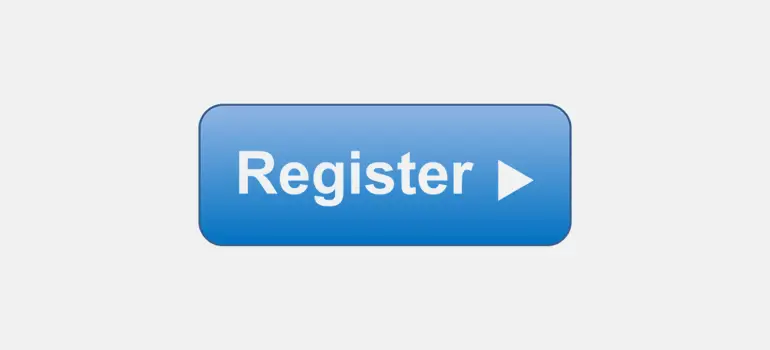
Sem dúvida, os visitantes do seu site são os ativos mais valiosos que você pode ter e suas opiniões são as mais importantes. Portanto, fornecer um espaço de usuário separado para eles certamente é gratificante.
Assim, a lógica geral do registro do usuário é fornecer algum espaço específico para seus visitantes fiéis em seu site. Para que você possa tornar seu site mais interativo e fácil de usar.
Por meio do registro do usuário, você pode fornecer aos visitantes uma espécie de associação ao seu site e também permitir que determinadas ações (comentar postagens, contribuir com artigos, resenhas etc.)
Além disso, você pode coletar e-mails de usuários e enviar algum conteúdo interessante para usuários registrados. Pode ser uma simples newsletter de boas-vindas à sua rede, alguns cupões de desconto, as ofertas do festival, informações sobre o lançamento recente do seu produto, etc.
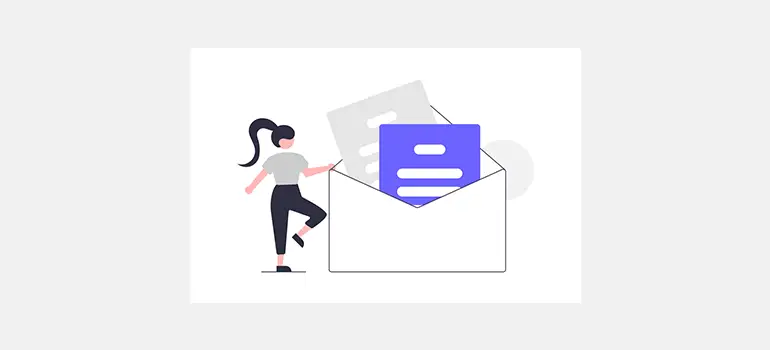
Dessa forma, ajuda a fortalecer o vínculo entre você e os usuários do site para expandir seus negócios online.
Na próxima seção, explicaremos mais sobre por que o registro de usuário do WordPress é essencial.
Por que permitir que os usuários se registrem em seu site WordPress?
Conforme discutido acima, o motivo mais fundamental para permitir o registro do usuário é permitir o recurso de associação em um site WordPress.
Mas isso não é tudo. Você pode fazer muito mais com formulários de registro de usuário virtualmente poderosos. No entanto, esses formulários precisam ser personalizados. As opções padrão não permitem que você crie formulários/páginas de registro de usuário idealmente completos.
Por exemplo, com os formulários de registro de usuário WooCommerce personalizados, você pode permitir que seus usuários incluam os endereços de envio e cobrança também.
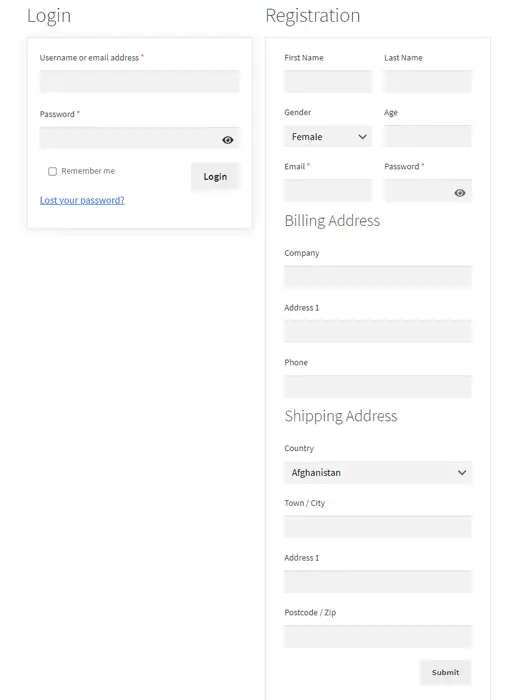
Assim, registrar usuários para o seu site WooCommerce com formulários de registro personalizados pode eliminar a inconveniência de um longo processo de checkout para eles. É extremamente benéfico evitar o abandono do carrinho se você possui uma loja online.
Bem, isso é apenas a ponta do iceberg. Então, vamos verificar rapidamente quais são os outros benefícios de criar formulários/páginas de registro de usuário poderosos aqui.
i) Aumente sua lista de e-mails
Uma página de registro de usuário personalizada lindamente projetada pode desempenhar um papel vital para convencer os visitantes do seu site, incluindo os novos, a se registrarem em seu site.
E à medida que sua lista de e-mail cresce, você pode aproveitar a lista de e-mail para fins de marketing. Você pode criar belas newsletters e enviá-las para usuários registrados. Dessa forma, você pode alcançar os usuários e promover seu site ao mesmo tempo.
ii) Envolva seus usuários e aumente a interação
Um formulário de registro personalizado ideal também fornece um espaço exclusivo para os usuários registrados. Por exemplo, eles podem criar um perfil de usuário próprio, gerenciar seus detalhes e contribuir com seu site de todas as maneiras possíveis, desde que a função de usuário atribuída o permita.
Dessa forma, os usuários ficam mais envolvidos com seu site, o que acaba melhorando a interação.
iii) Conheça melhor seus visitantes para melhorar seu site
Com um formulário de registro de usuário personalizado, você pode criar vários campos e coletar mais informações do usuário. Essas informações coletadas ajudam você a conhecer melhor os visitantes do seu site. Assim, você pode tomar decisões informadas para a melhoria do seu site.
iv) Ideal para Guest Blogging
Se você deseja algumas contribuições de conteúdo em seu site, o registro do usuário é uma maneira ideal de fazer isso. Tudo o que você precisa fazer é fornecer a função de Colaborador aos usuários selecionados e eles poderão enviar o conteúdo.
Como habilitar o registro do usuário no WordPress? (Método padrão)
Antes de mais nada, você precisa permitir que seus usuários se registrem por meio de formulários frontend. Esta opção está desativada por padrão. Portanto, para ativá-lo, no painel do WordPress, vá para Configurações>>Geral no painel.
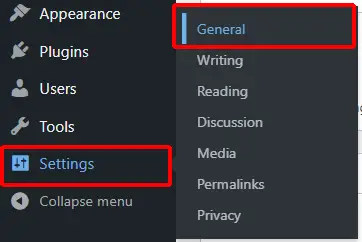
Agora, na página Configurações gerais , você verá a opção de associação. Então, tudo que você precisa fazer é marcar a opção Qualquer um pode se registrar .
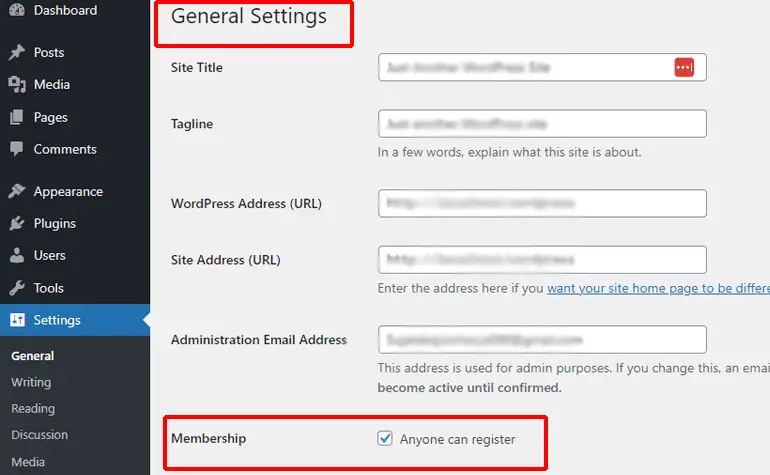
Da mesma forma, logo abaixo da opção Membership , você também encontrará a opção New User Default Role . Assim, usando os menus suspensos, você pode definir a função específica de seus usuários. No entanto, é melhor deixar a função de ' Assinante ' para os novos usuários.
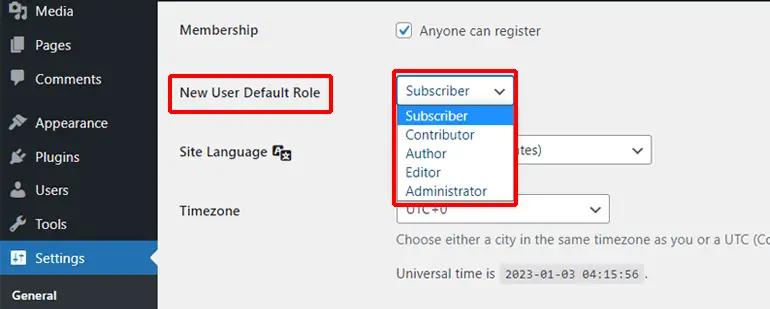
Depois de fazer as alterações, não se esqueça de clicar no botão ' Salvar alterações ' na parte inferior da página.
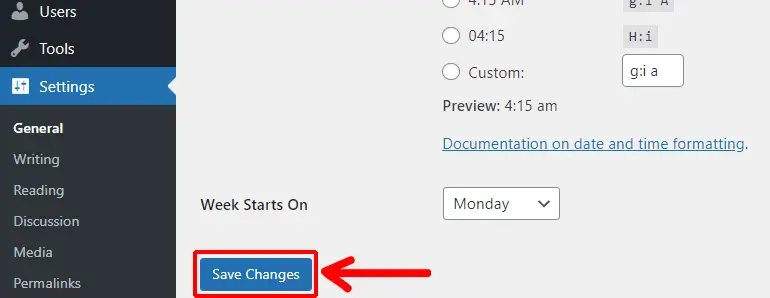
Com isso, seus usuários poderão se registrar em seu site WordPress.
No entanto, um problema com o formulário de registro de usuário padrão é que os usuários devem encontrar o URL de login do WP para encontrar a opção de registro padrão. Portanto, pode ser uma tarefa difícil para os usuários se eles não tiverem ideia de como encontrar a página de login.
No entanto, existe uma maneira de mostrar o link de registro no front-end do seu site usando o widget Meta . Portanto, você pode seguir as etapas abaixo para ter o link no front-end.
Primeiro, vá para Aparência >> Widgets . Ele exibirá todas as seções onde você pode colocar o meta widget. Agora, pressione o ícone Mais da seção de sua escolha, procure o widget Meta e clique nele.
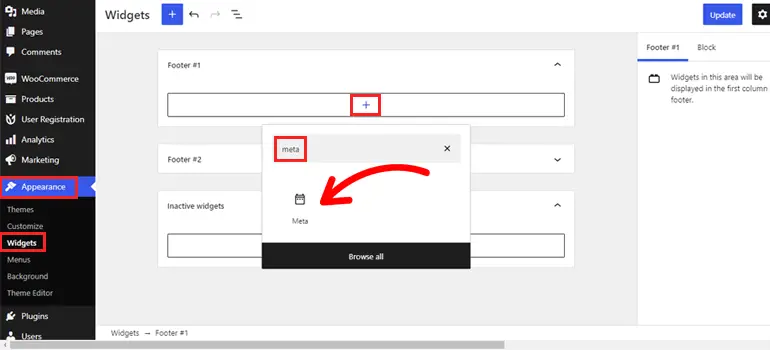
Mas você precisa se lembrar que as seções disponíveis podem diferir dependendo do tema atual do WordPress que você está usando.
Em seguida, dê um título ao widget e clique no botão Atualizar na parte superior.
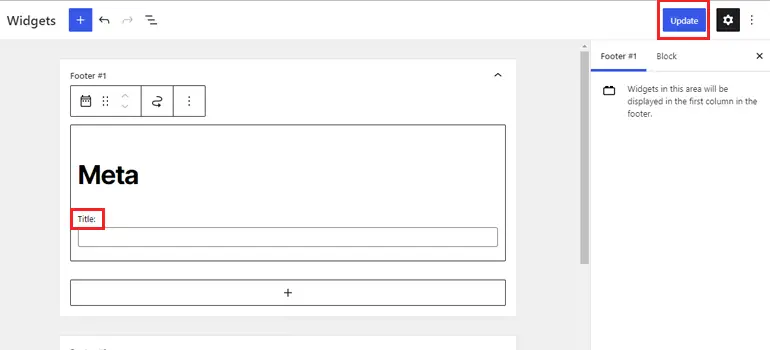
Depois disso, você verá que o rodapé do seu site tem um widget novinho em folha com o link Cadastrar .
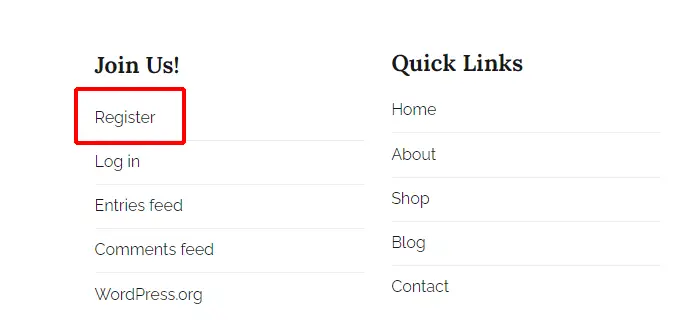
Agora, sempre que o visitante clicar no link, ele será direcionado para uma página com o formulário de cadastro.
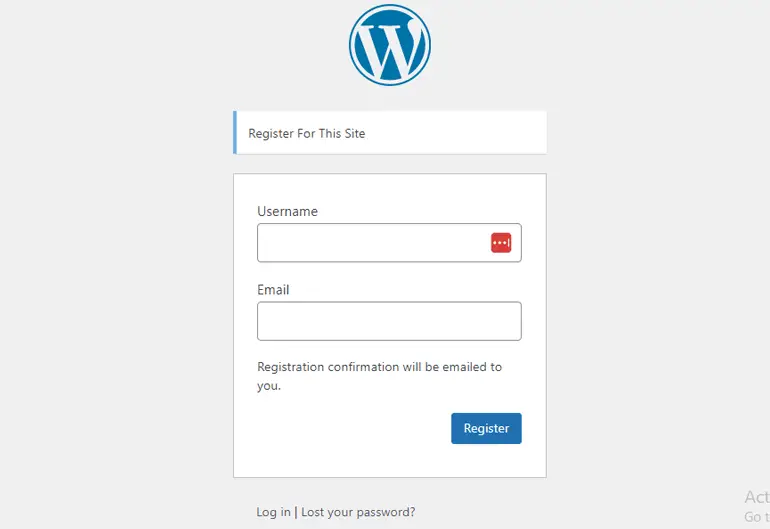
Então, assim que fornecerem seu nome de usuário e endereço de e-mail, eles receberão um e-mail de confirmação para fazer login. É isso.
Registro padrão do WordPress vs. Registro personalizado (do que você precisa?)
Você está confuso sobre quais formulários de registro do WordPress (padrão ou personalizados) usar para registrar usuários em seu site? Não precisa se preocupar. Estamos protegendo você.
Felizmente, o WordPress vem com um recurso de registro de usuário padrão para registrar seus usuários de forma rápida e fácil. É um método de registro de usuário integrado simples que não requer ferramentas e plug-ins de terceiros.
Os prós e contras de usar o formulário de registro de usuário padrão são os seguintes:
Prós
- É um método simples, fácil e rápido de registrar usuários.
- Você não precisa criar formulários de registro e login manualmente.
- Não há necessidade de instalar plug-ins e ferramentas de terceiros para criar formulários de registro.
Contras
- Ele só permite que você colete o nome de usuário e o endereço de e-mail do usuário. Você não pode adicionar campos de formulário extras para coletar informações adicionais do usuário.
- Você não pode personalizar os formulários de registro e login, a menos e até que seja um desenvolvedor proficiente.
- Não permite que você adicione o formulário de inscrição à seção ou página de seu interesse.
Ao contrário, o WordPress também permite que você crie poderosos formulários de registro personalizados no WordPress usando plug-ins de registro. As vantagens e desvantagens de criar formulários de registro personalizados são as seguintes:
Prós
- Os formulários de registro de usuário personalizados permitem que você colete informações adicionais do usuário usando campos de formulário personalizados. Isso ajuda a entender melhor o seu usuário antes de registrá-lo em seu site. Além disso, os formulários de registro personalizados do WooCommerce podem até ajudar a simplificar o processo de checkout para os usuários.
- Os formulários de registro personalizados também capacitam os visitantes do site a fazer upload de seus arquivos e imagens de perfil sem nenhuma dificuldade.
- Você tem total liberdade para personalizar seu formulário de registro de usuário para o conteúdo do seu coração.
- Você pode exibir seus formulários de registro personalizados em qualquer lugar do site.
- Formulários de registro personalizados bem projetados desempenham um papel vital para atrair os visitantes do seu site, incluindo novos visitantes, a se registrarem em seu site.
Contras
- Você precisa depender de plug-ins e ferramentas de terceiros para criar um formulário de registro de usuário personalizado no WordPress.
Dito isso, agora você deve ter clareza sobre qual formulário de registro de usuário você precisa para o seu site.
Você pode simplesmente usar o formulário de registro de usuário padrão em seu site WordPress se quiser algo simples. No entanto, se você quiser vários campos e mais opções, deverá criar um formulário por conta própria.
Portanto, é hora de ir para o guia passo a passo sobre como criar um registro de usuário personalizado no WordPress. Então, vamos mergulhar!
Como criar formulários de registro de usuário personalizados no WordPress?
Passo 1: Escolha o Melhor Plugin para Formulários de Registro Personalizados
Em primeiro lugar, você precisa escolher o melhor plugin para criar formulários de registro personalizados no WordPress.
E, quando falamos de plugins de registro do WordPress, um dos nomes que vem ao topo não é outro senão os plugins de registro do usuário da WPEverest.
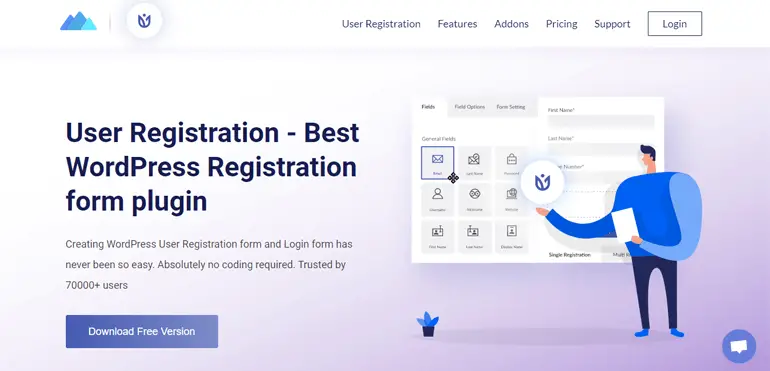
O registro do usuário é um plug-in de criação de formulários de arrastar e soltar líder para criar formulários de registro e login personalizados incríveis. É altamente amigável e simples. Portanto, mesmo um iniciante sem habilidades de codificação pode usar este plug-in para criar belos formulários de registro no WordPress em poucos minutos.
Mais importante ainda, o plug-in oferece matrizes de campos personalizados (dropdown, multichoice, caixas de seleção, etc.) que você pode adicionar ao seu formulário de registro sem quaisquer limitações. Além disso, também oferece opções de personalização ilimitadas para seus formulários de registro.
Além disso, a disponibilidade do complemento WooCommerce Integration torna este plug-in totalmente pronto para WooCommerce.
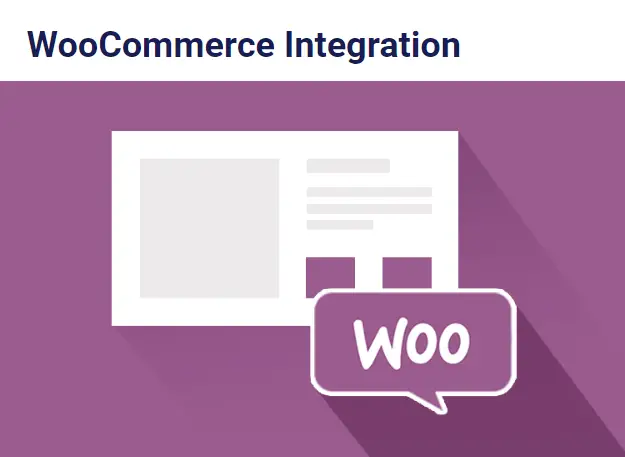
Ele permite que você crie um formulário de registro WooCommerce abrangente com informações adicionais do usuário, como endereços de cobrança e entrega. Portanto, facilita o processo de checkout para seus usuários registrados, pois seus dados de endereço são recuperados automaticamente.
Além disso, as outras razões pelas quais você deve escolher o plug-in de registro do usuário são as seguintes:
- Formulário de login integrado
- Modelos pré-construídos gratuitos e premium para formulários de registro
- Conta de perfil de usuário bem projetada
- Atribuir funções e recursos de usuário
- Notificações por e-mail para administradores e usuários
- Google reCaptcha para proteção contra spam
Além disso, o User Registration é um plugin freemium, ou seja, está disponível nas versões gratuita e premium. Portanto, você pode baixar facilmente a versão gratuita do repositório de plugins do WordPress e comprar a premium no site oficial. Seu preço mais barato começa em $ 99 / ano.
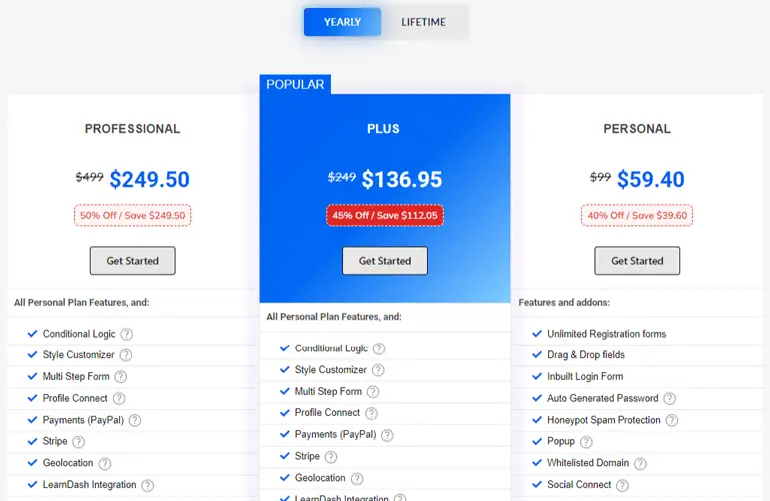
Etapa 2: instale e ative o plug-in de registro do usuário
Agora que você sabe qual plugin usar, é hora de instalar o plugin em seu site. Então, vá para Plugins >> Add New no seu painel.
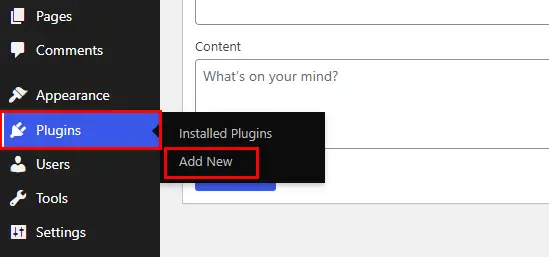
Em seguida, digite Registro do usuário na barra de pesquisa no canto superior direito. Quando o plug-in aparecer, clique no botão Instalar agora .
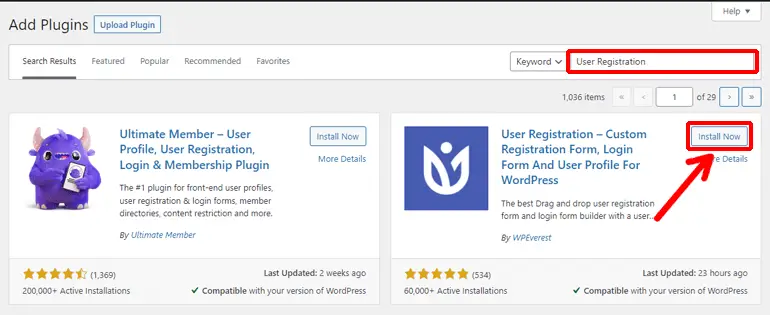
Logo após a instalação com sucesso, clique no botão Ativar Plugin para ativar o plugin em seu site.
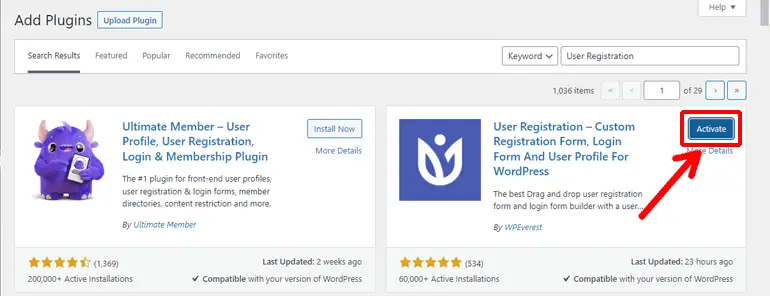
Também existe um método alternativo para instalar o plug-in. Para isso, primeiro você precisa baixar o arquivo do plugin do WordPress.org no seu computador local. Ele baixa como um arquivo zip.
Depois disso, vá para Plugins >> Add New e clique no botão Upload Plugin .
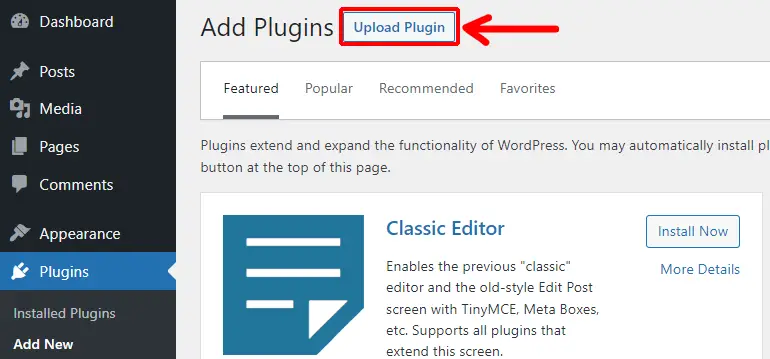
Em seguida, escolha o arquivo zip que você baixou anteriormente e clique no botão Instalar agora .
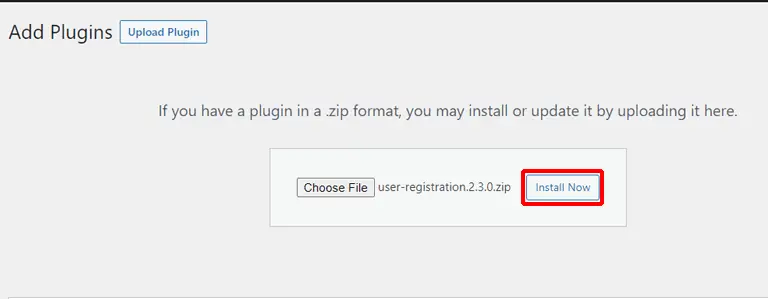
Finalmente, você precisa ativar o plugin.
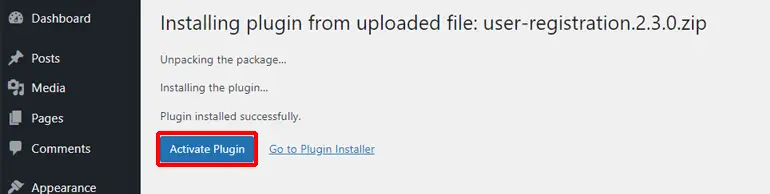
Etapa 3. Configurar a página de configuração de registro do usuário
Logo após instalar e ativar o plug-in de registro do usuário, você verá uma página de boas- vindas . Esta página oferece três opções diferentes para você escolher. Eles são:
- Iniciar
- Criar um primeiro formulário
- Ir para o painel
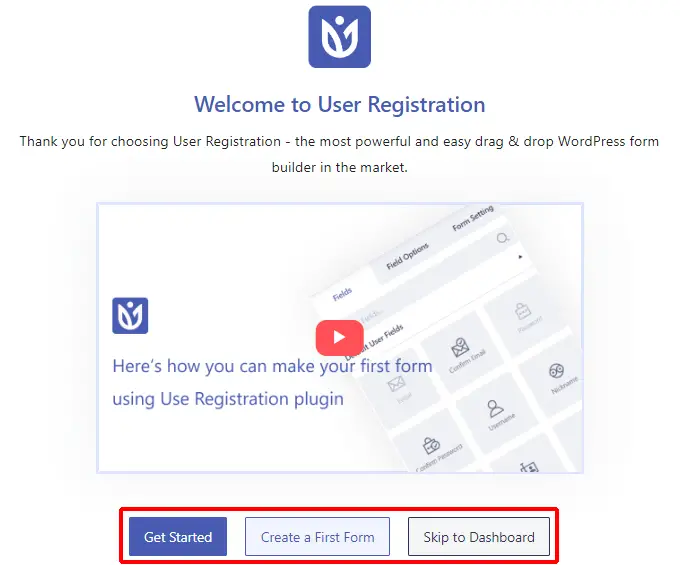
Agora, se você escolher a opção Get Started , ela o guiará por uma série de configurações de instalação. Como alternativa, você também pode optar por começar a criar seu primeiro formulário ou pular para o painel conforme sua conveniência.
No entanto, se você for um novo usuário, sugerimos passar pelo processo completo de configuração do plug-in.
Páginas de instalação
Como você pode ver, o Formulário de Registro Padrão vem pré-instalado com o plug-in de Registro do Usuário. Da mesma forma, você também pode instalar a página de registro e a página de minha conta se não quiser construí-las do zero.
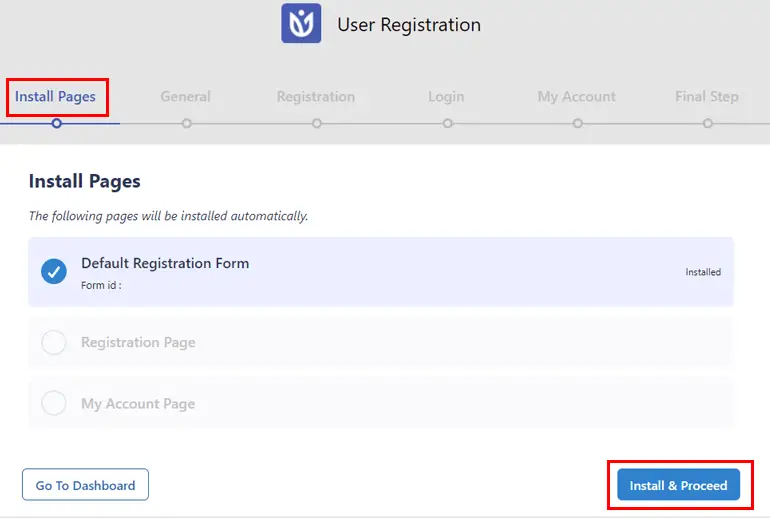
Então, clique em Instalar e continuar e aperte o botão Avançar .

Configurações Gerais
Na página Configurações gerais , você pode permitir que qualquer pessoa se registre em seu site. Lembre-se, os usuários não poderão preencher o formulário e se registrar em seu site se você não habilitar esta função.
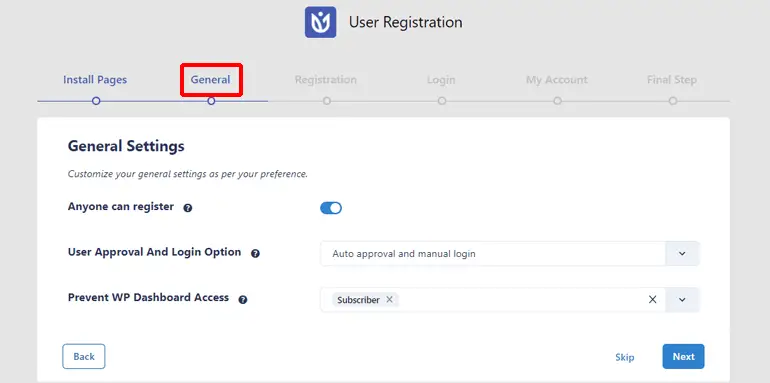
Portanto, mesmo que você pule o processo de configuração do plug-in, certifique-se de ativar esta função no painel do WordPress. Tudo o que você precisa fazer é ir para Configurações>> Geral e marcar a opção Qualquer um pode se registrar , conforme mencionamos na seção anterior.
Além disso, você também pode implementar diferentes opções de aprovação e login do usuário e até impedir o acesso do painel do WordPress a determinadas funções do usuário.
Configurações de registro
Nessa página, você pode escolher o modelo de formulário de registro desejado e a função padrão para os usuários. Além disso, habilitar uma senha forte também pode ser feito.
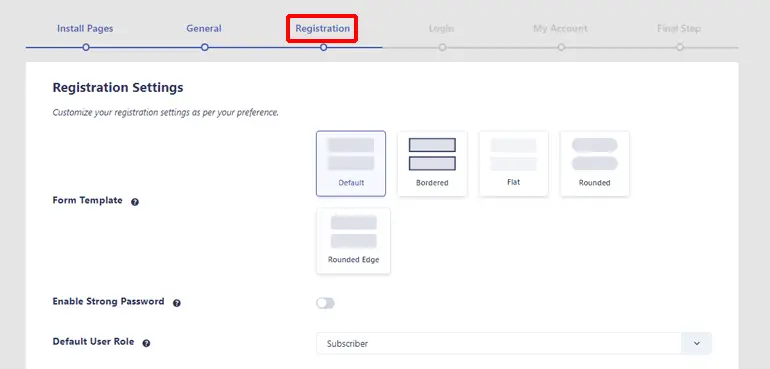
Configurações de login
Em seguida, você pode definir as configurações de login. Você pode selecionar o modelo de formulário de login e optar por ativar ou desativar a senha perdida , lembrar-me e ocultar/mostrar o campo de senha .
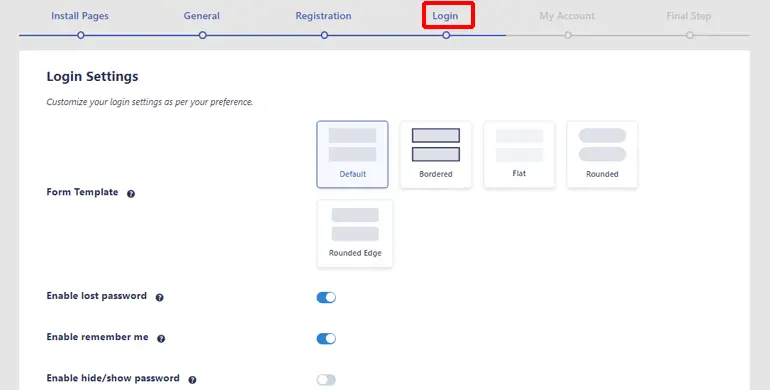
Configurações da minha conta
Na página Minhas configurações de conta , você pode selecionar o layout da página Minha conta . Além disso, você pode desativar o recurso de imagem de perfil padrão .
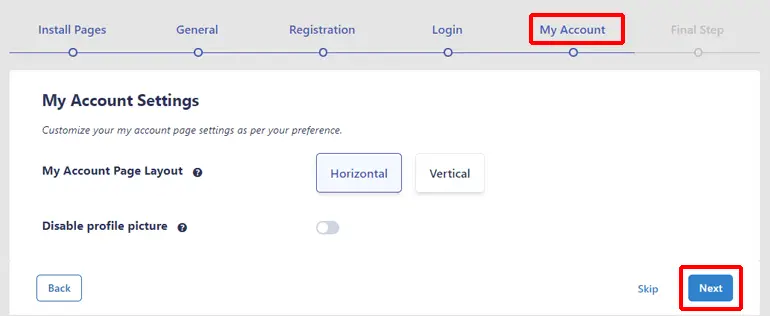
Além disso, pressionar o botão Avançar encerra o processo de configuração. Então, você pode ir para o painel agora.
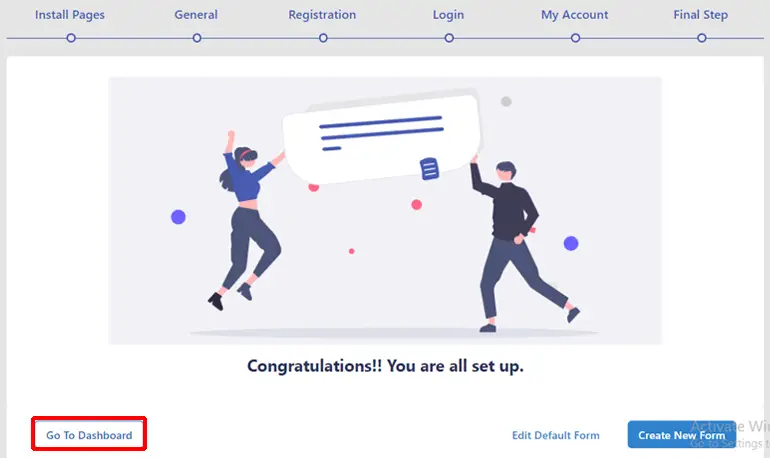
Etapa 4: criar um formulário de registro de usuário personalizado
Como você concluiu o processo de configuração, é hora de criar um formulário de registro de usuário personalizado agora. O plug-in de registro do usuário permite que você crie um formulário de registro no WordPress usando dois métodos diferentes, como segue:
Método I. Usando os modelos de formulário pré-fabricados
Uma das vantagens de usar o registro do usuário é que ele vem com vários modelos de formulário de registro integrados. Assim, caso você esteja com pouco tempo, você pode usar qualquer um dos modelos adequados para criar formulários de registro imediatamente.
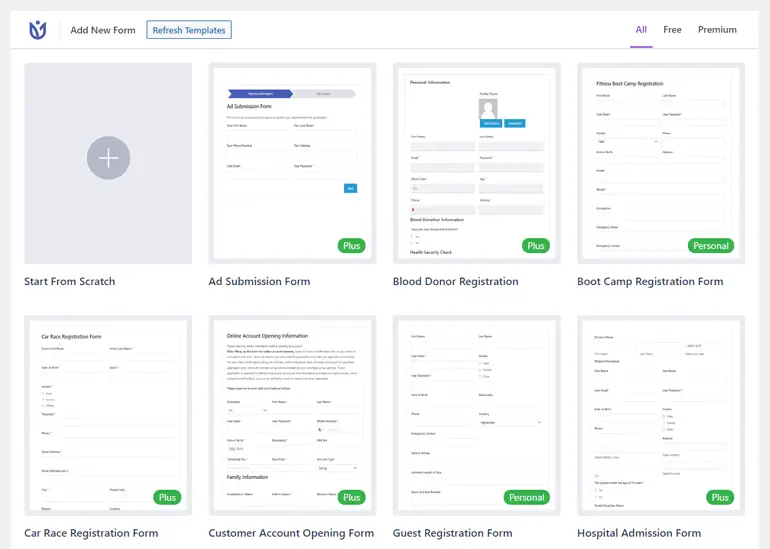
No entanto, você precisa adquirir o plug-in de registro de usuário premium para desbloquear alguns dos modelos de formulário.
Por enquanto, mostraremos como criar um formulário de registro no WordPress usando um modelo gratuito disponível. Então, em primeiro lugar, vá para Registro do usuário>>Adicionar novo no seu painel.
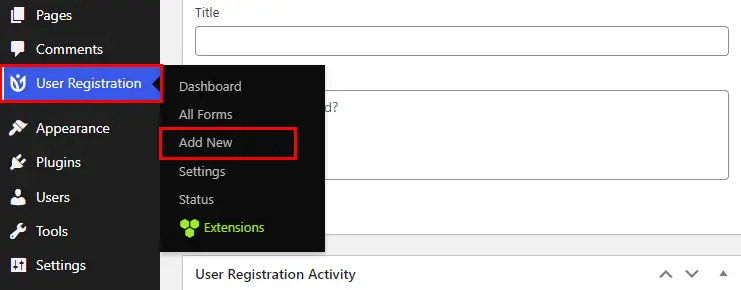
Em seguida, na página Adicionar novo formulário , passe o mouse sobre o modelo de formulário desejado e clique no botão Começar .
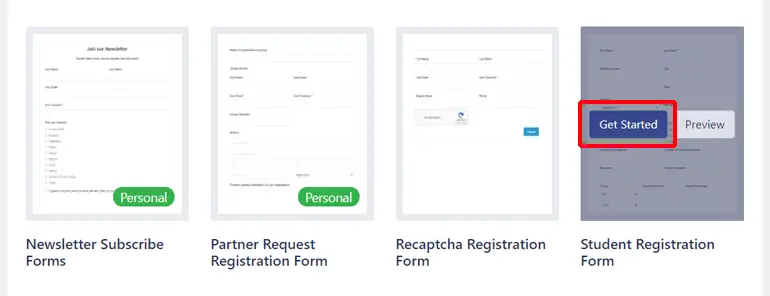
Depois disso, dê um nome adequado ao seu formulário e clique no botão Continuar .
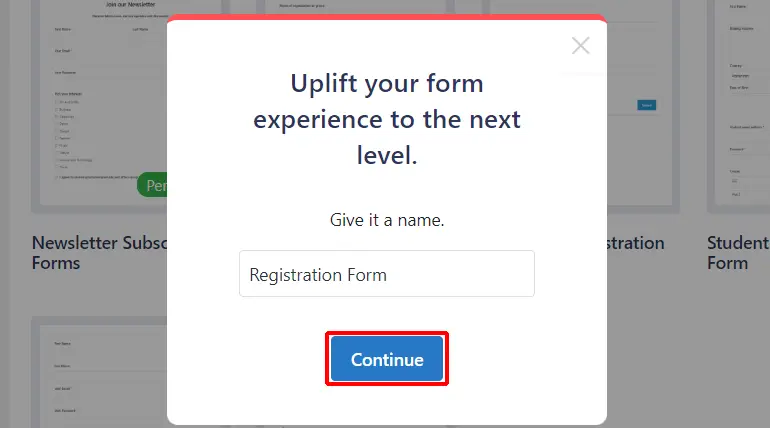
Isso abrirá seu formulário de registro pré-criado.
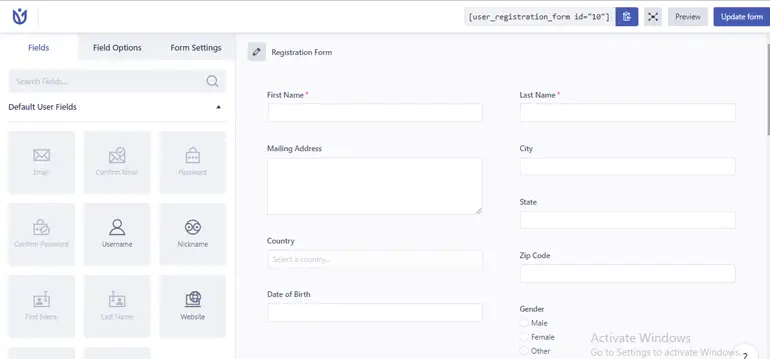
Sem mencionar que o modelo de formulário pré-criado também pode ser facilmente ajustado de acordo com os requisitos do seu site. Portanto, você pode adicionar os campos extras do formulário ou excluir os campos indesejados para preparar seu formulário rapidamente.
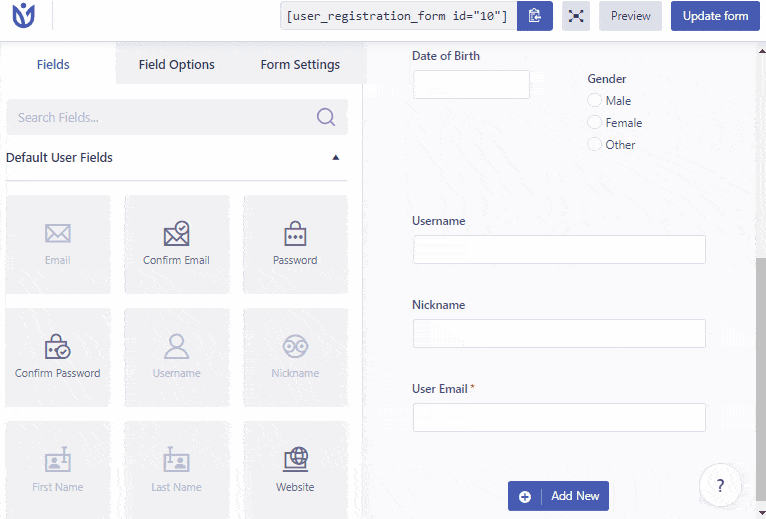
Método II. Criando um novo formulário de registro do zero
Não importa se você usa modelos pré-construídos ou começa do zero, criar um formulário de registro com o Registro do usuário é muito fácil.
Assim, para criar um formulário do zero, clique na opção Iniciar do zero .
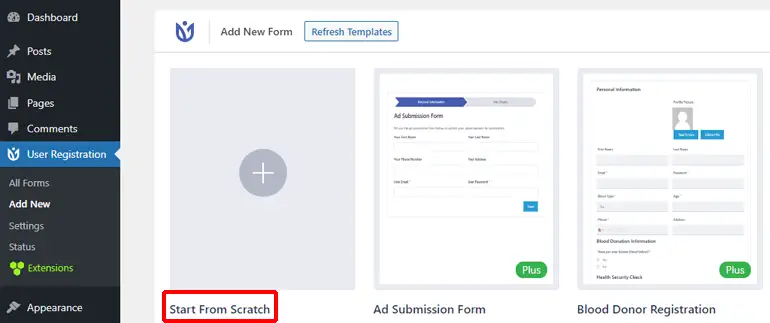
Depois disso, dê um nome ao seu formulário e clique em Continuar .
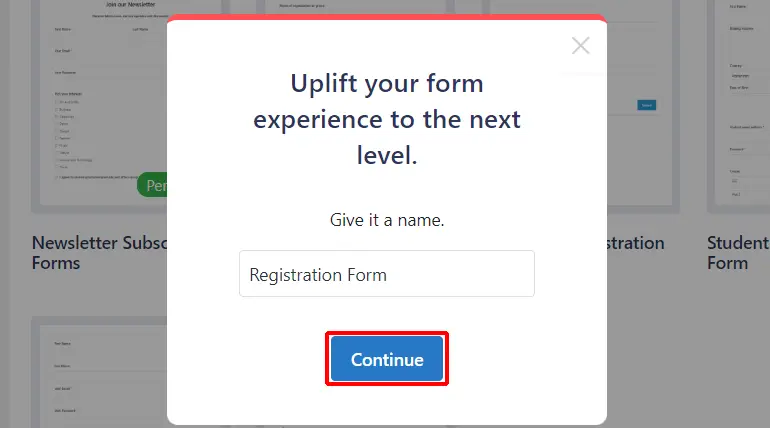
Em seguida, uma janela do construtor de formulários será aberta. Aqui, você pode ver que os quatro campos obrigatórios do formulário: Nome de usuário, E-mail do usuário, Senha do usuário e Confirmar senha já foram adicionados para sua facilidade.
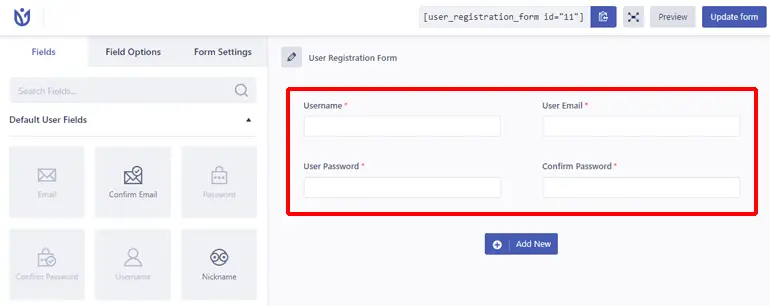
Agora, você pode clicar no botão Add New para adicionar os novos campos de formulário de seu interesse.
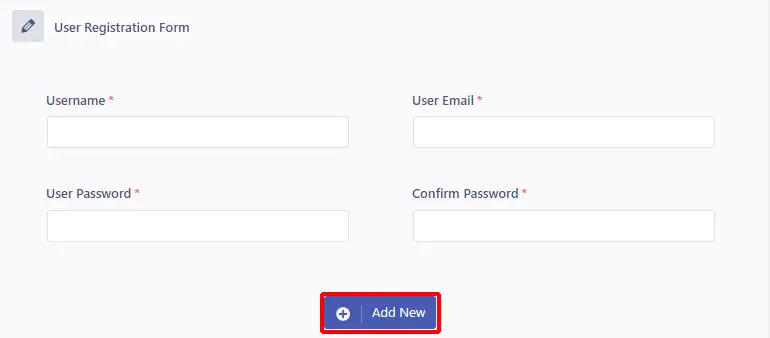
Sem mencionar que este plug-in também permite que você selecione entre três opções diferentes de coluna de grade. Por enquanto, iremos com uma única grade.
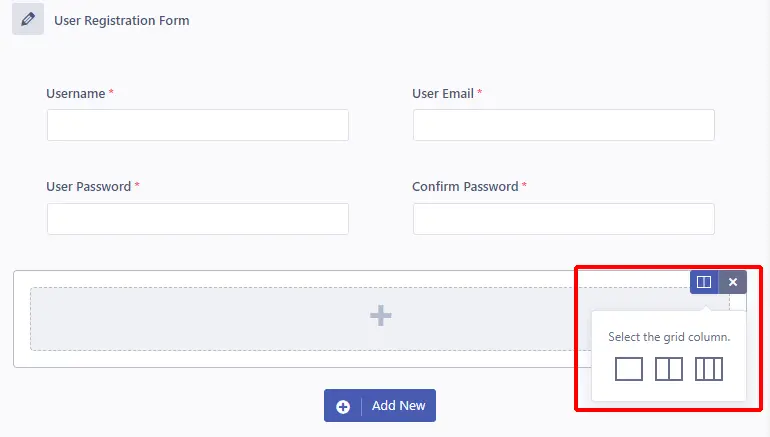
A guia Campos do plug-in Registro do usuário tem um total de seis seções com campos de formulário variáveis. No entanto, a versão gratuita permite apenas usar as duas seções, ou seja, Campos de usuário padrão e Campos extras .
Portanto, agora você pode usar a funcionalidade de arrastar e soltar do plug-in para criar um formulário. Você pode arrastar os campos de formulário obrigatórios da esquerda e soltá-los à direita.
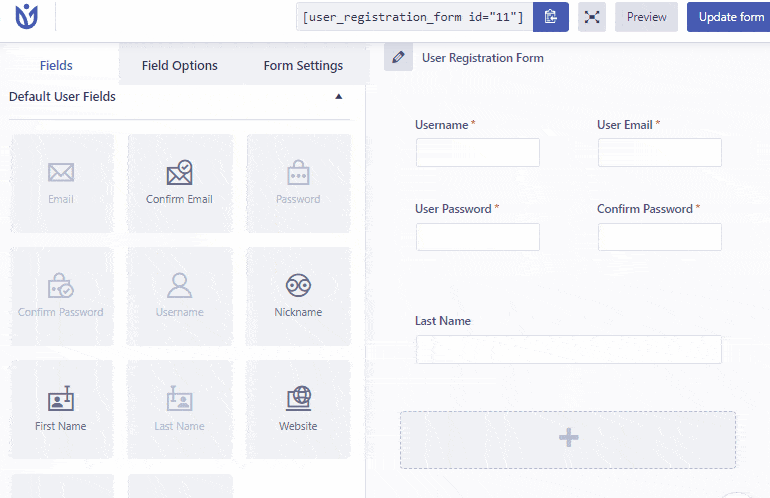
Além disso, o recurso de arrastar e soltar também facilita a reordenação dos campos do formulário.
Outra vantagem de usar o plugin User Registration é que você pode usar os campos do formulário quantas vezes quiser, sem nenhuma restrição. Isso é verdade para os campos de formulário além dos campos de formulário obrigatórios que já foram adicionados.
Além disso, o plug-in também oferece muitas opções de campo para cada campo. Para personalizar o campo, você deve selecioná-lo clicando. Em seguida, a guia Opções de campo será aberta, onde você poderá definir as configurações Gerais e Avançadas .
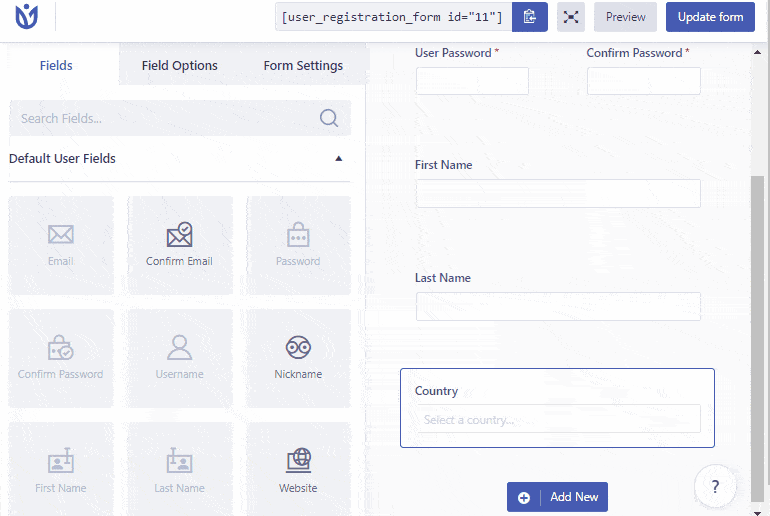
Nas Configurações gerais , você pode editar as opções Rótulo, Descrição, Espaço reservado, Obrigatório, Ocultar rótulo etc.
Da mesma forma, nas Configurações avançadas , você pode adicionar uma classe CSS personalizada, definir um valor padrão e fazer muito mais.
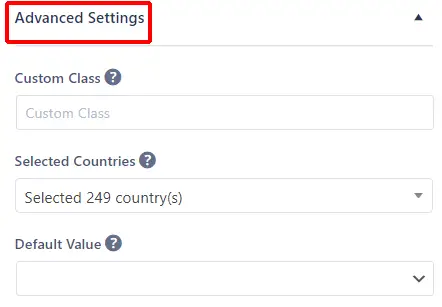
Depois de terminar de criar seu formulário, não se esqueça de clicar no botão Atualizar formulário na parte superior. Além disso, se você quiser ver a aparência do seu formulário no front-end, clique na opção Visualizar . Portanto, se você não estiver satisfeito com seu formulário, poderá editá-lo ainda mais.
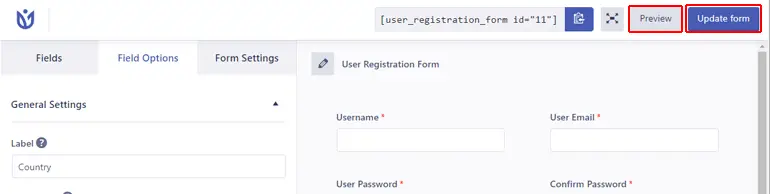
É assim que fica o seu formulário de inscrição com o tema Zakra. Mas lembre-se, a aparência do seu formulário de registro pode variar dependendo do tema que você está usando em seu site.
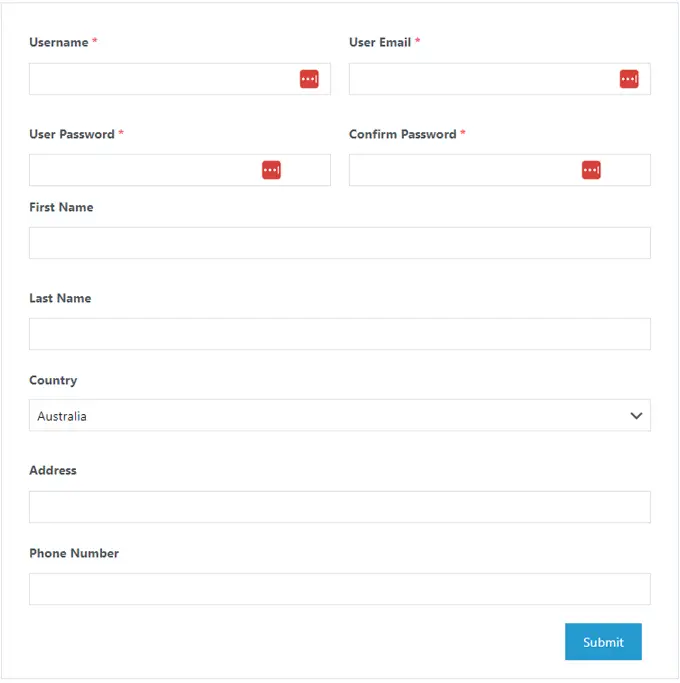
Etapa 5: definir as configurações do formulário de registro do usuário
Em seguida, na guia Configuração do formulário , você pode configurar as opções de Configurações gerais do seu formulário.
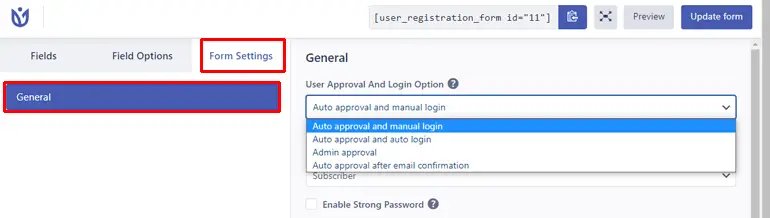
A partir daqui, você pode escolher entre quatro diferentes opções de login e aprovação do usuário. As opções são:
- Aprovação automática e login manual
- Aprovação automática e login automático
- Aprovação do administrador
- Aprovação automática após confirmação por e-mail
Da mesma forma, você também pode especificar as funções de usuário padrão para os usuários registrados. E as diferentes funções de usuário que você pode escolher são:
- Administrador
- Administrador
- Autor
- Contribuinte
- Assinante
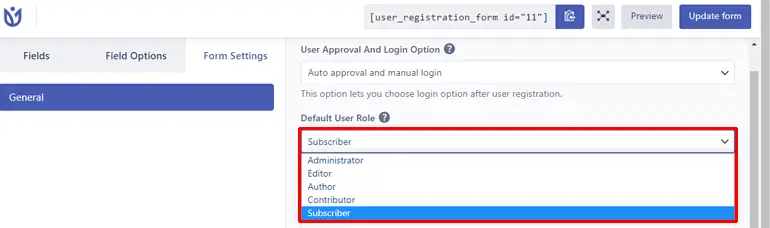
Além disso, você pode habilitar senhas fortes, definir a força mínima da senha e adicionar um URL de redirecionamento. Além disso, o rótulo do botão de envio de formulário e a classe CSS do botão de envio de formulário também podem ser adicionados.
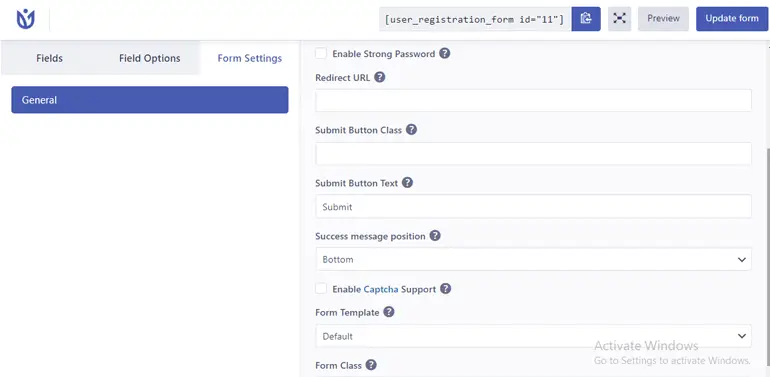
Além disso, você pode selecionar a posição da mensagem de sucesso, habilitar o suporte a captcha, escolher um modelo de formulário e adicionar nomes de classe de formulário.
Depois de fazer as alterações necessárias, clique no botão Atualizar formulário na parte superior.

Etapa 6: definir configurações adicionais do formulário de registro de usuário
Agora, se você ignorou a configuração do plug-in antes ou deseja definir as configurações adicionais do formulário, pode fazer isso facilmente em Registro do usuário>>Configurações.
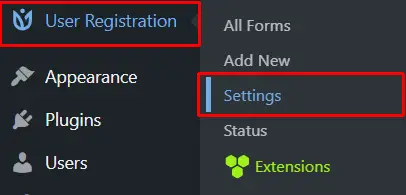
Como você pode ver, existem cinco guias diferentes: Geral, Integração, Emails, Importar/Exportar e Diversos .
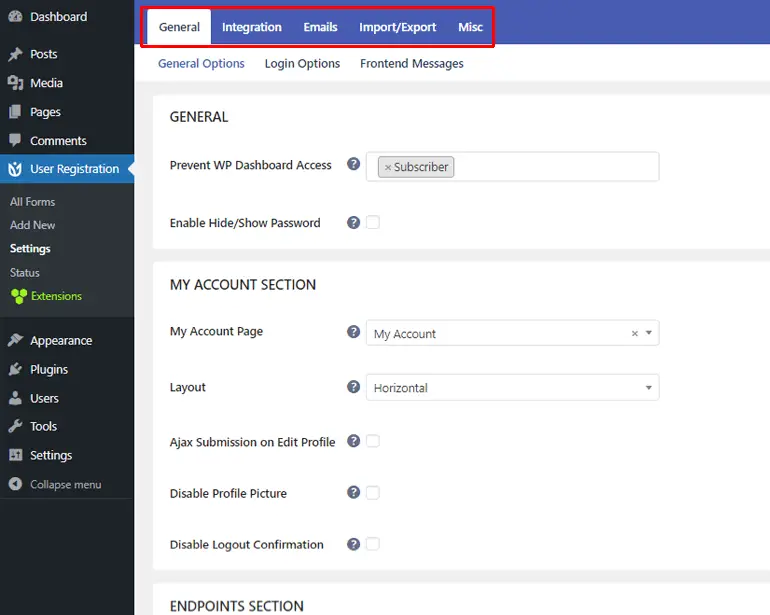
Eles oferecem diferentes opções de configuração, conforme a seguir.
- Geral: A partir daqui, você pode impedir o acesso ao painel, personalizar minha seção de conta, seção de endpoint, opções de login, bem como mensagens de frontend.
- Integrações: permite integrar diferentes tipos de captcha (reCaptcha v2, reCaptcha v3, hCaptcha) para prevenção de spam.
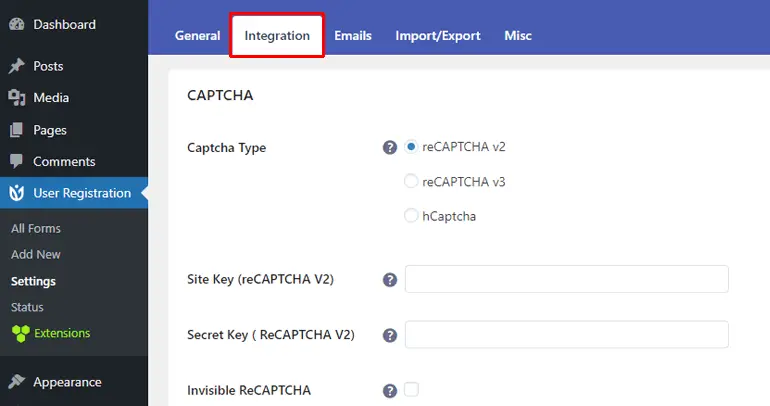
- E-mails: A partir daqui, você pode personalizar as opções do remetente de e-mail e enviar um e-mail de teste. Também é possível desativar totalmente as notificações por e-mail enviadas pelo registro do usuário.
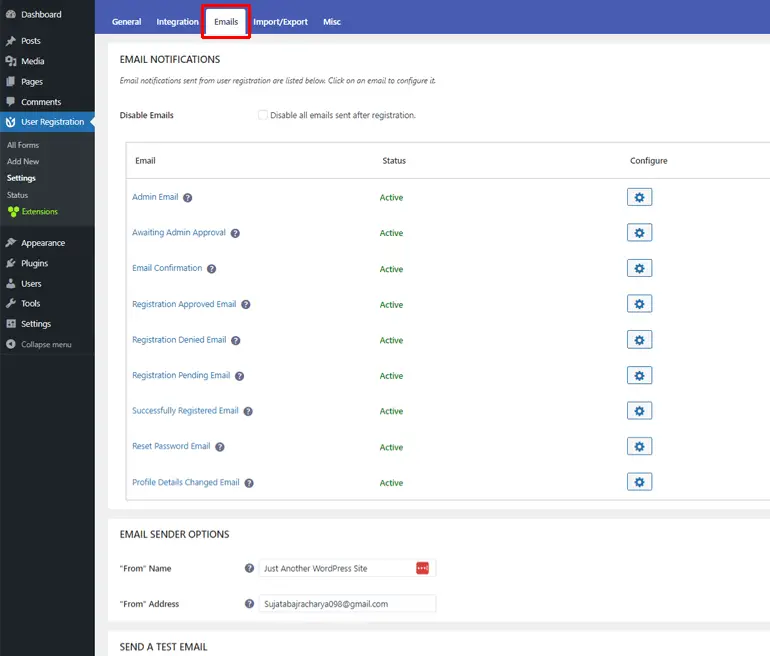
- Importar/Exportar: permite exportar os dados do usuário como arquivos CSV.
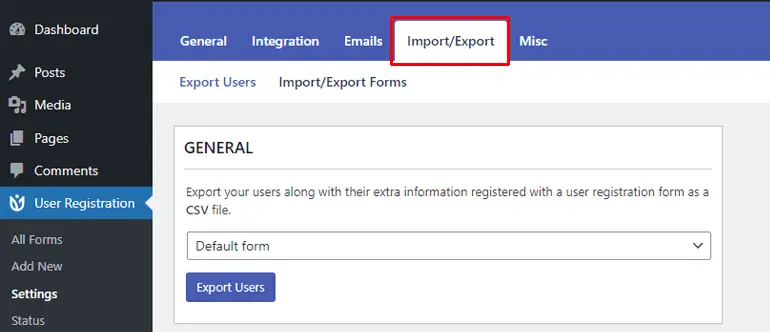
- Misc: Esta configuração permite remover todos os dados do plug-in de registro do usuário caso você exclua o plug-in.
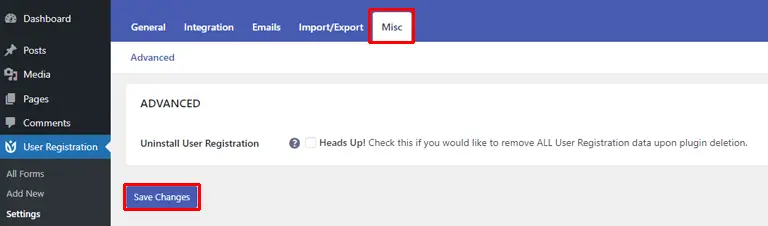
Depois de concluir as configurações, clique no botão Salvar alterações para salvar todas as suas alterações.
Etapa 7. Como e onde exibir o formulário de registro de novo usuário?
Agora que seu formulário de registro de usuário está pronto, discutiremos como e onde exibir o formulário a seguir.
Como o plug-in usa o método shortcode, você pode exibir facilmente seu formulário em qualquer lugar do site WordPress, incluindo áreas ou páginas de widgets e postagens.
Aqui, neste tutorial, mostraremos como exibir seu formulário em uma página. Então, vá para Registro do usuário >>Todos os formulários e copie o shortcode do formulário de registro primeiro.
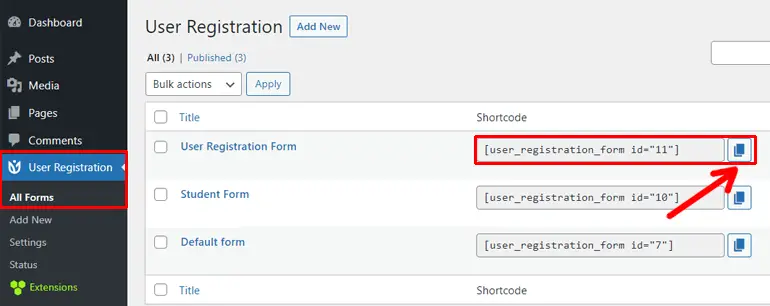
Em seguida, navegue até Páginas>>Adicionar novo .
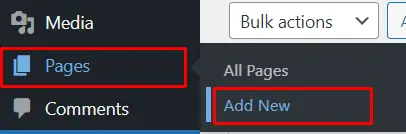
Agora, cole-o em um bloco de shortcode, adicione um título adequado à sua página e clique em Publicar .

Alternativamente, você também pode usar o método de bloco.
Para isso, clique no ícone do Mais , digite Cadastro de Usuário na barra de pesquisa e clique nele.
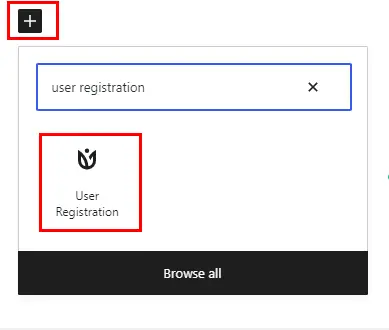
Agora, selecione o formulário de registro personalizado que criamos anteriormente no menu suspenso e clique em Publicar . Isso é tudo!
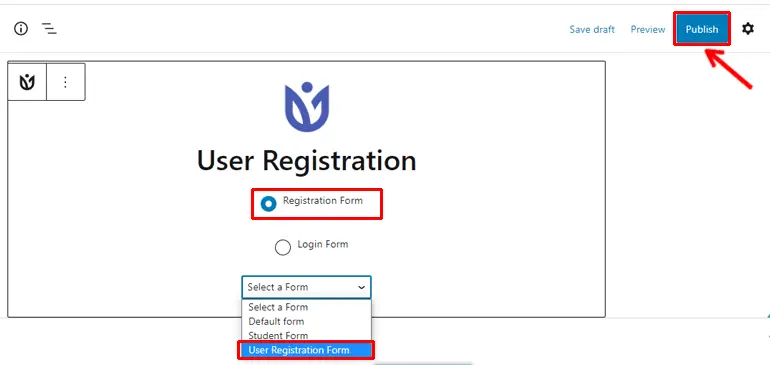
Empacotando!
Bem, isso encerra nosso artigo sobre como criar um formulário de registro no WordPress.
A criação de formulários WordPress de registro personalizados poderosos torna-se tão fácil quanto o ABC quando você tem um plug-in como um registro de usuário. Portanto, temos certeza de que agora você poderá criar um formulário de registro personalizado no WordPress sem problemas.
Além disso, se você possui um site de comércio eletrônico, esse plug-in também permite adicionar formulários de campo personalizados para envio, pagamentos e muito mais. Assim, o processo de checkout ficará muito mais fácil e tranquilo para seus clientes, reduzindo assim o abandono de carrinho.
Gostou do que leu? Se sim, compartilhe este artigo em suas plataformas de mídia social. Nossos identificadores sociais estão bem na sua frente.
Além disso, você também pode conferir nossa página de blog se estiver interessado. Você encontrará artigos mais úteis, como criar formulários de pesquisa e formulários de solicitação de emprego no WordPress.
Por fim, siga-nos no Twitter e no Facebook para se manter atualizado sobre mais artigos relacionados ao WordPress.
